Excel如何根据月份匹配数据
来源:网络收集 点击: 时间:2024-07-06【导读】:
Excel根据月份匹配数据的方法:打开文档,定位单元格,输入公式后回车,即可根据月份匹配数据。品牌型号:戴尔OptiPlex 9020系统版本:Windows11专业版22000.708软件版本:Excel 2021(16.0.15128.20210) 64 位方法/步骤1/4分步阅读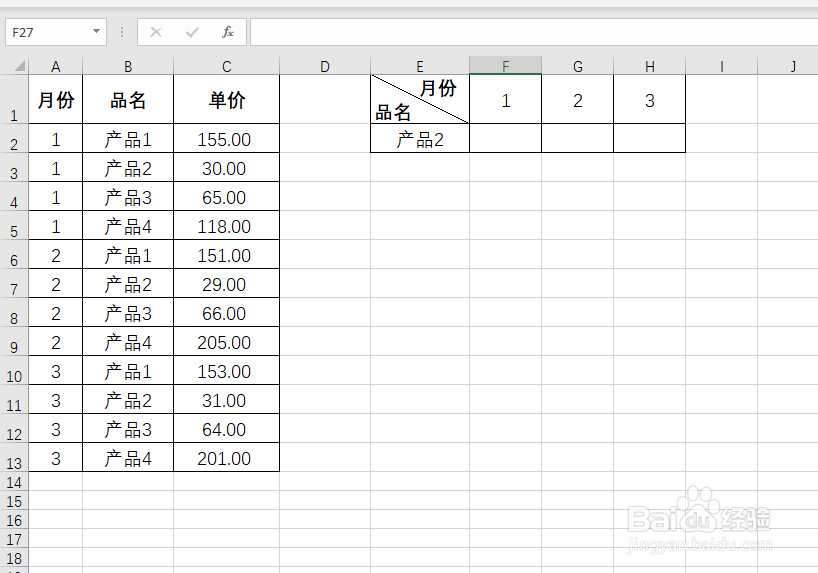 2/4
2/4 3/4
3/4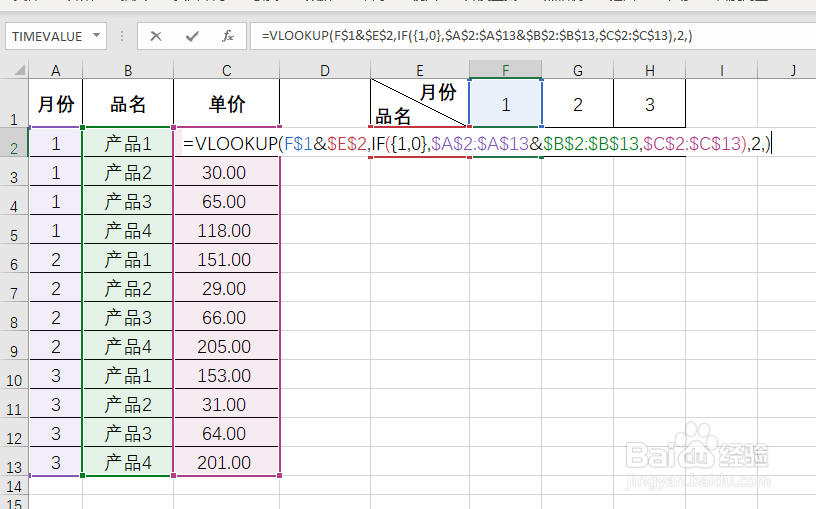 4/4
4/4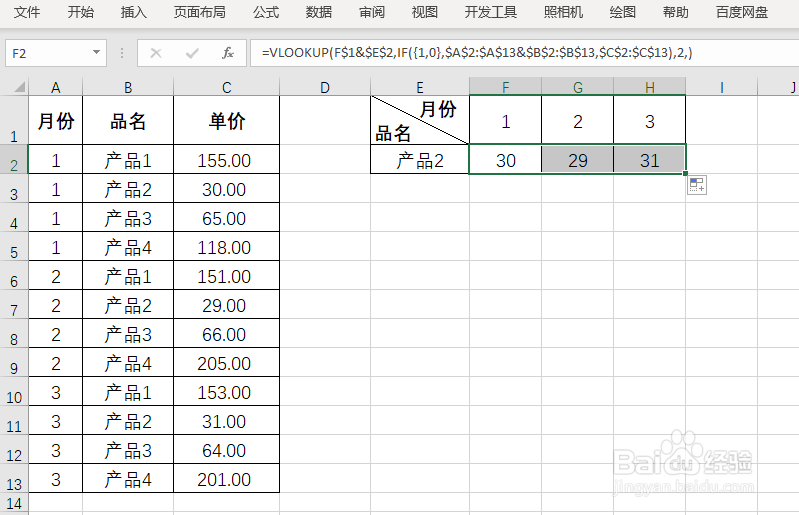
 EXCELEXCEL技巧EXCEL公式EXCEL教程
EXCELEXCEL技巧EXCEL公式EXCEL教程
打开文档
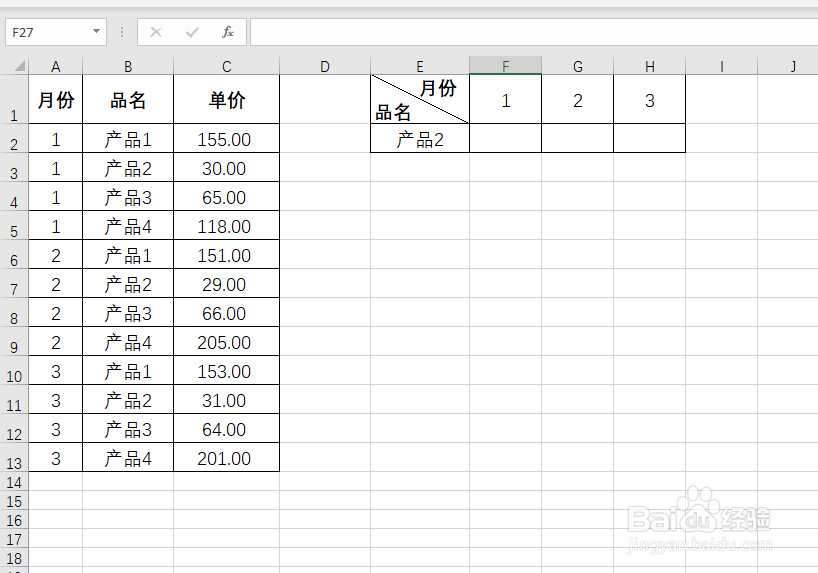 2/4
2/4定位单元格
定位到单元格F2。
 3/4
3/4输入公式
输入公式:=VLOOKUP(F$1$E$2,IF({1,0},$A$2:$A$13$B$2:$B$13,$C$2:$C$13),2,)
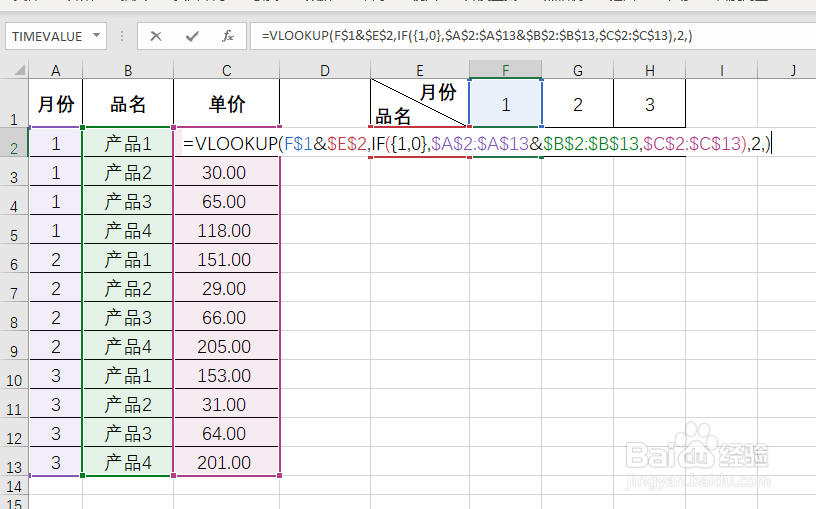 4/4
4/4根据月份匹配数据
公式完成后回车,即可根据月份匹配数据(最后向右填充公式即可)。
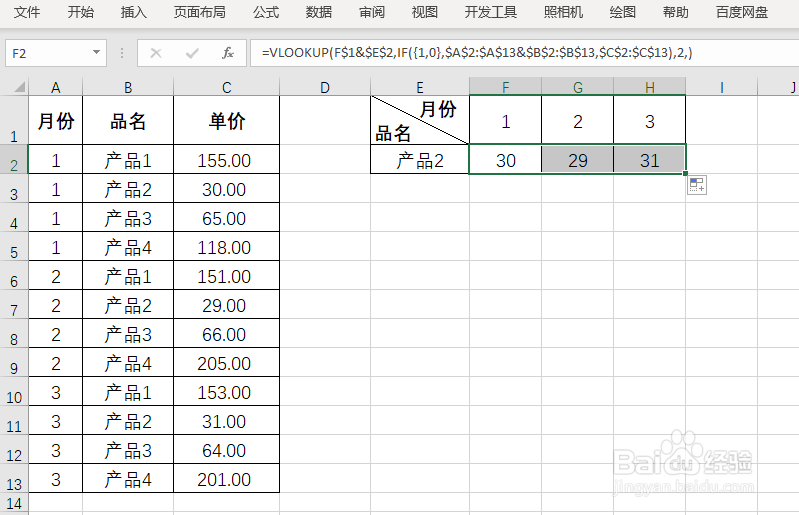
 EXCELEXCEL技巧EXCEL公式EXCEL教程
EXCELEXCEL技巧EXCEL公式EXCEL教程 版权声明:
1、本文系转载,版权归原作者所有,旨在传递信息,不代表看本站的观点和立场。
2、本站仅提供信息发布平台,不承担相关法律责任。
3、若侵犯您的版权或隐私,请联系本站管理员删除。
4、文章链接:http://www.1haoku.cn/art_938487.html
上一篇:小米手机农历显示错误怎么办
下一篇:怎么查看小米手机自己的设备在哪里?
 订阅
订阅